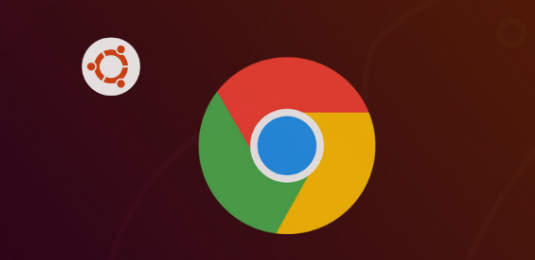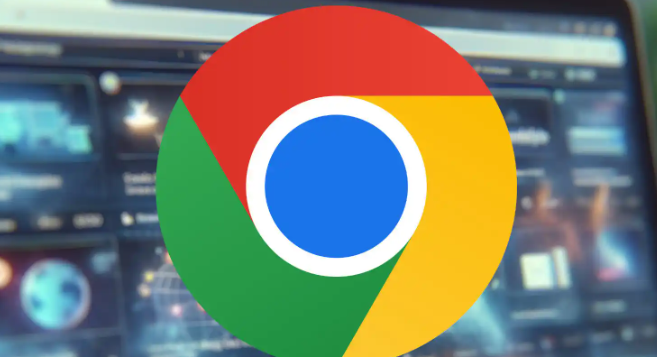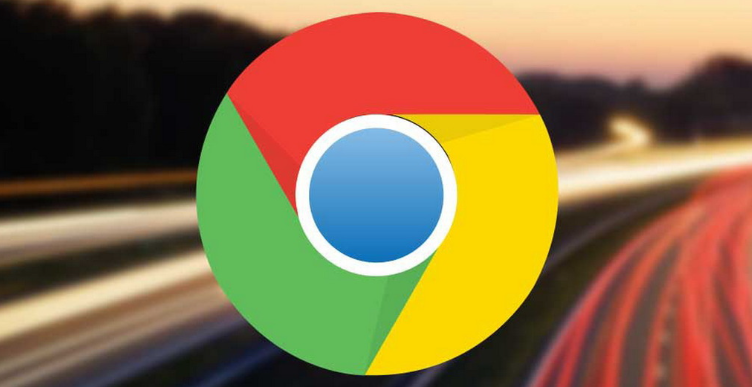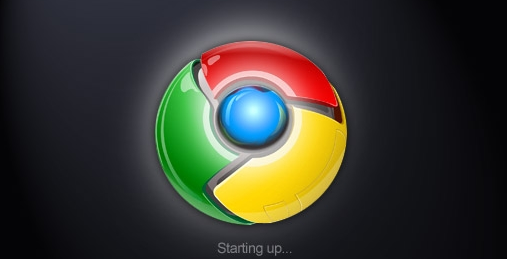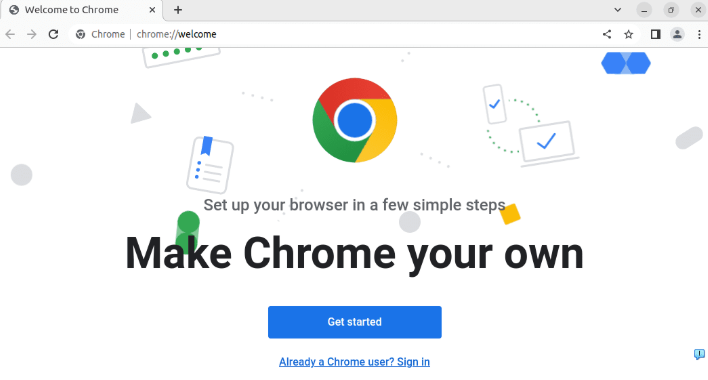教程详情
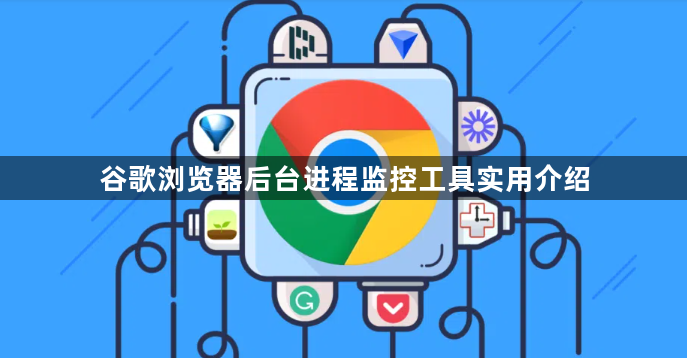
一、任务管理器(适用于Windows系统)
1. 打开方式:按下“Ctrl + Shift + Esc”组合键,或者右键点击任务栏选择“任务管理器”,打开“任务管理器”。
2. 查看Chrome相关进程:在“进程”选项卡中,找到“Google Chrome”相关的进程。通常会有多个,比如“chrome.exe”以及一些带有“chrome”字样且后面跟着数字或字母的进程,这些都是Chrome浏览器运行相关的进程。选中其中任意一个“Google Chrome”相关进程后,点击“任务管理器”窗口下方的“详细信息”按钮,切换到“详细信息”选项卡,可查看更详细的关于该进程的信息,包括进程的PID(进程标识符)、内存使用情况、CPU使用率等,能大致了解该进程当前的状态和资源占用情况。
二、性能监视器(适用于Windows系统)
1. 打开方式:在Windows系统中,可以通过在搜索栏输入“性能监视器”来找到并打开该工具。
2. 添加Chrome相关监控项:打开性能监视器后,点击“添加计数器”按钮,在弹出的对话框中,选择“进程”类别,然后找到与谷歌浏览器相关的进程,如“chrome.exe”。可以选择监控CPU使用率、内存使用量、句柄数等多个指标。设置好后,点击“确定”,就能在性能监视器中实时查看谷歌浏览器后台进程的各项性能数据,有助于分析进程的资源消耗情况,及时发现异常占用资源的情况。
三、活动监视器(适用于Mac系统)
1. 打开方式:在Mac系统中,可以通过“应用程序”-“实用工具”文件夹找到并打开“活动监视器”。
2. 查看Chrome相关进程:在活动监视器中,可以看到所有正在运行的进程,包括谷歌浏览器及其相关后台进程。通过“CPU使用率”“内存使用”等列,可以快速了解各个进程的资源占用情况。点击某个进程的名称,还可以查看更多详细信息,如线程数、打开的文件和套接字等。如果发现某个Chrome相关进程占用资源过高,可以选中该进程,然后点击左上角的“停止”按钮来结束该进程,但需谨慎操作,以免影响正在使用的浏览器功能。
四、htop命令(适用于Linux系统)
1. 安装与打开:在Linux系统中,可能需要先安装htop工具。通常可以使用包管理器进行安装,如在Ubuntu系统中,使用`sudo apt-get install htop`命令进行安装。安装完成后,在终端中输入`htop`命令并回车,即可打开htop界面。
2. 监控Chrome进程:在htop界面中,可以看到系统中所有正在运行的进程列表。通过键盘上的上下箭头键可以移动光标,找到与谷歌浏览器相关的进程,通常是以“chrome”开头的进程。htop会实时显示每个进程的CPU使用率、内存占用、运行时间等信息。可以根据需要对进程进行排序,以便更清晰地查看资源占用情况。如果要结束某个进程,可以先按`F9`键,然后选择要结束的进程,按回车键确认。
五、浏览器扩展程序
1. Process Manager类扩展:这类扩展可以帮助用户直接在浏览器中查看和管理后台进程。安装后,通常会在浏览器的工具栏添加一个图标,点击该图标即可打开扩展的界面,显示当前Chrome浏览器的所有后台进程信息,包括进程名称、ID、CPU使用率、内存占用等。部分扩展还提供了排序、筛选和结束进程的功能,方便用户快速找到并处理占用资源过多的进程。
2. System Monitor类扩展:除了监控后台进程外,这类扩展还能提供更全面的系统资源使用情况,如CPU、内存、磁盘I/O等的实时数据。通过直观的图表和数值显示,用户可以更好地了解整个系统的资源状况以及Chrome浏览器在其中的占比。当发现系统资源紧张时,可以根据这些信息来判断是否需要关闭一些不必要的Chrome后台进程,以优化系统性能。